02 스프라이트 영역
이미지 직접 그리기
스프라이트 영역 강의에서 버튼을 클릭하면 직접 스프라이트 또는 배경 이미지를 그릴 수 있다는 것을 확인하셨습니다. 이번 강의에서는 직접 이미지 그리기 기능을 활용하여 스프라이트를 생성해보겠습니다.
먼저 아래 화면에 표시된 직접 이미지 그리기 버튼을 클릭합니다.
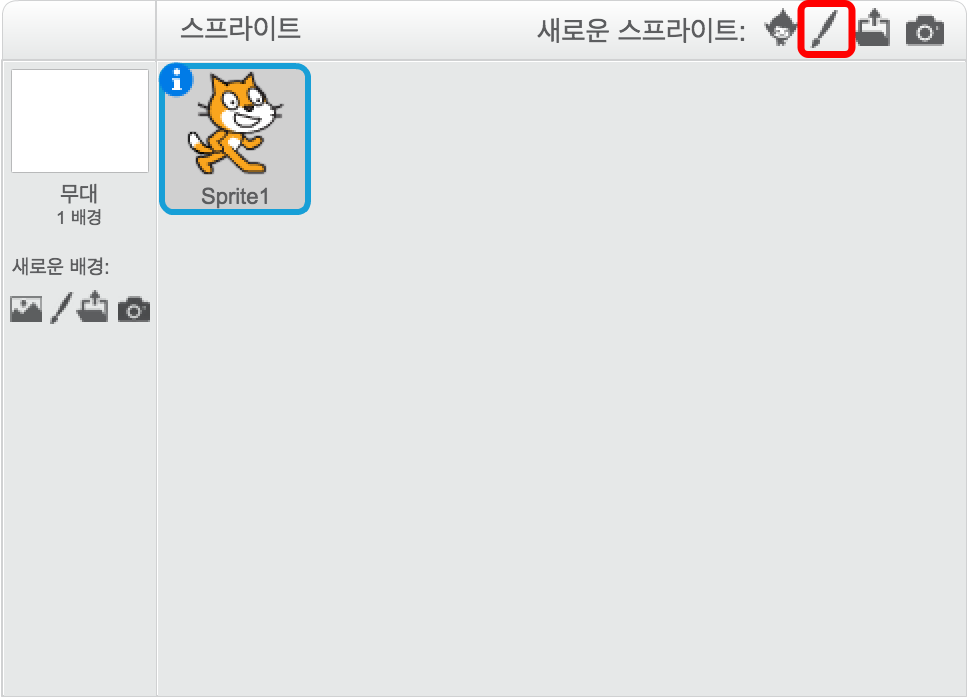
버튼을 클릭하면 새로운(빈) 스프라이트가 생성되고 해당 스프라이트의 모양 탭이 활성화됩니다. 버튼 클릭으로 활성화된 모양 편집 영역에 태양을 그려보겠습니다. 적절한 색상을 선택하고
버튼을 클릭, 모양 편집 영역에서 원을 그립니다. 모양 편집 영역에서 키보드 SHIFT 키를 누르고 드래그하면 원을 그릴 수 있습니다.
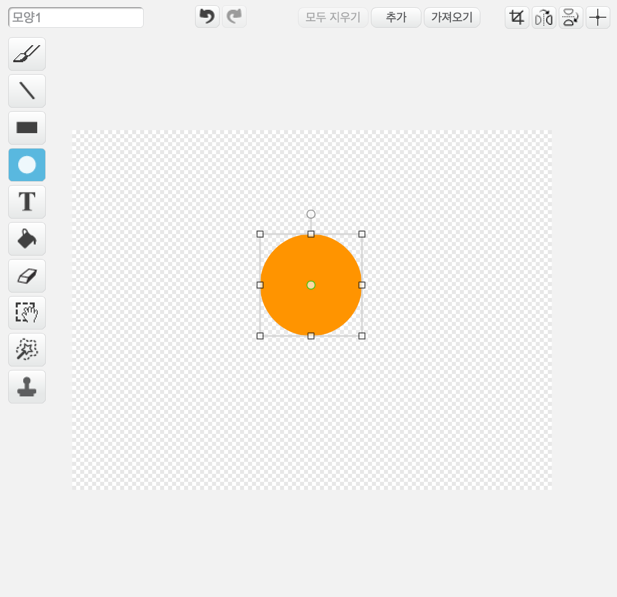
아직 태양이라고 하기엔 부족한 부분이 있습니다. 주황색 원 주위에 효과가 있으면 좋을 것 같습니다.  은 그대로 활성화 시켜두고 다른 색상을 선택합니다. 이번에는 SHIFT 키를 누르지 않고 아래와 같은 타원을 그려줍니다.
은 그대로 활성화 시켜두고 다른 색상을 선택합니다. 이번에는 SHIFT 키를 누르지 않고 아래와 같은 타원을 그려줍니다.
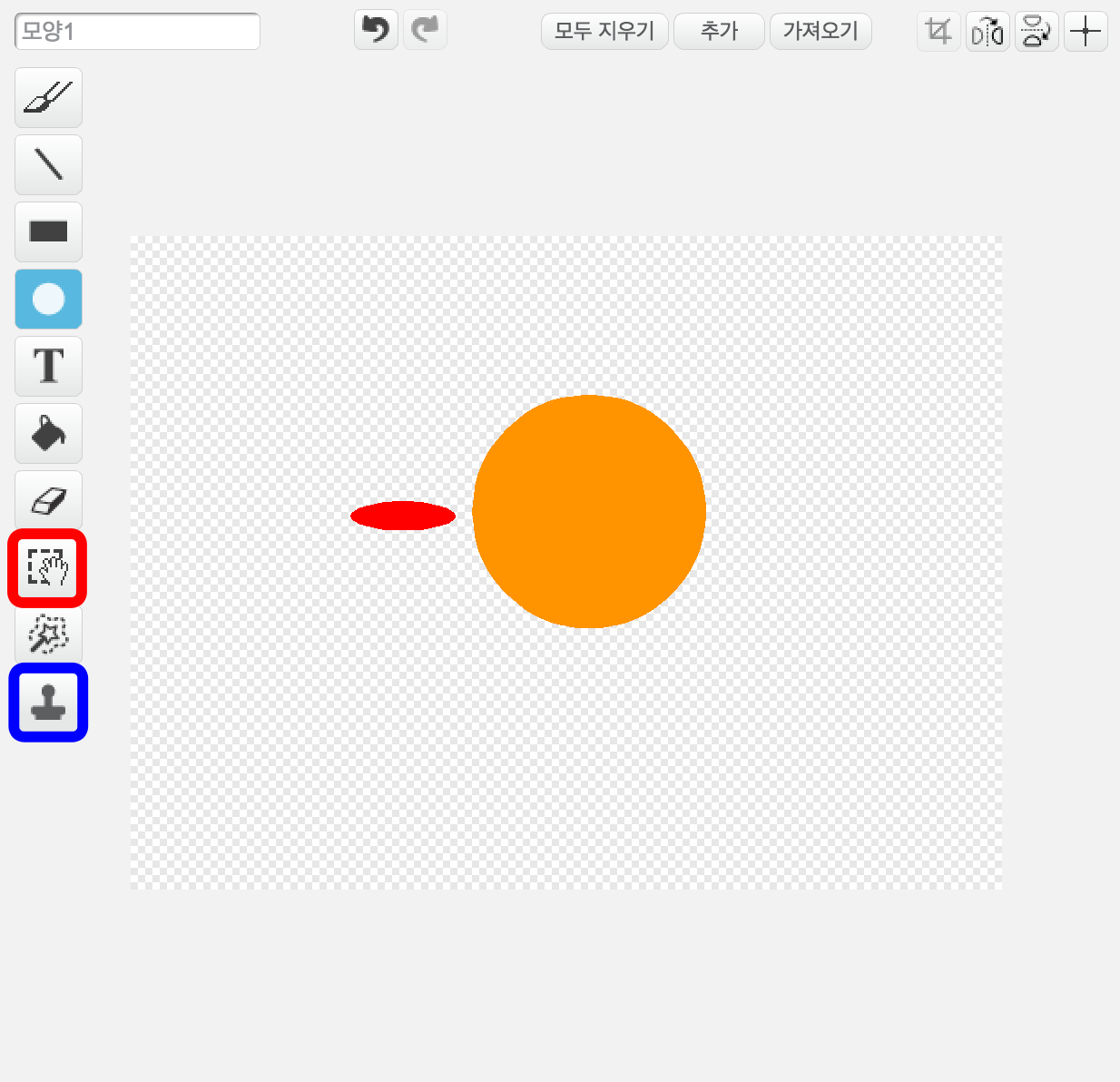
다음으로 할 일은 를 태양 주위에 둘러주는 것 입니다. 이미 생성된
를 복사해서 사용한다면 크기가 같은 모양을 원하는 만큼 빠르게 생성할 수 있습니다. 아래에 주어진 2가지 방법으로 그림을 복사할 수 있습니다.
- 위의 화면 상에서 빨간색 테두리로 표시된
버튼을 클릭하고 복사하려는 영역을 드래그한 후 'CTRL + C' → 'CTRL + V', 생성되는 이미지를 원하는 곳에 위치시킨다.
- 위의 화면 상에서 파란색 테두리로 표시된
버튼을 클릭하고 복사하려는 영역을 드래그한 후 선택된 영역을 드래그하여 원하는 곳에 위치시킨다.
위의 복사 기능을 통해 아래 화면과 같이 태양 주위에 를 둘려주면 되겠습니다.
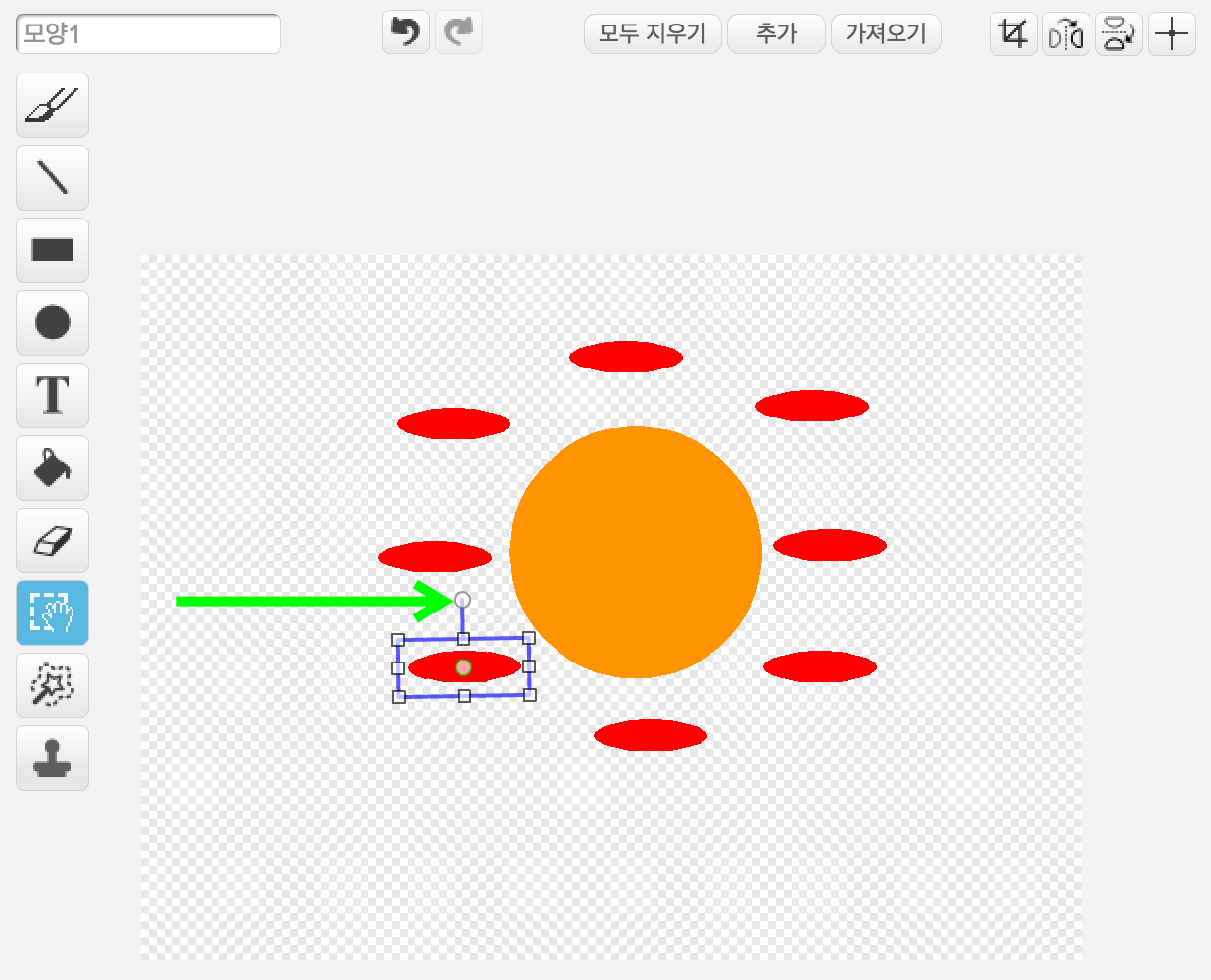
마지막으로 각를 위치에 맞게 회전시켜 주면 태양이 완성됩니다. 그림을 회전시키려면 회전시킬 영역을 선택한 후 위의 화면에서 형광색 화살표가 가리키고 있는 작은 원을 클릭한 채로 원하는 만큼 회전시키면 됩니다.
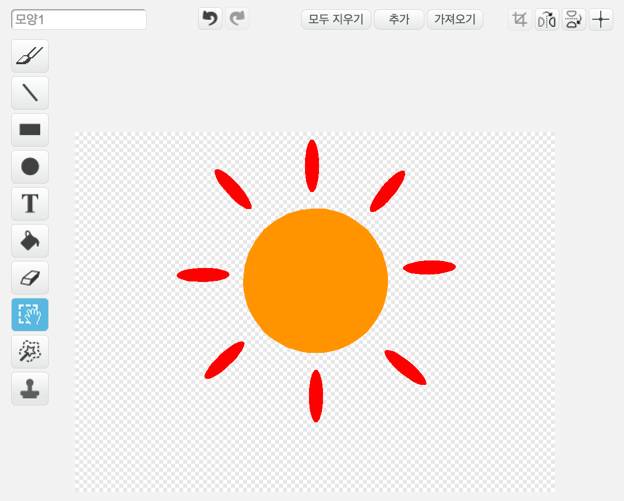
여러분이 직접 그린 태양 스프라이트가 완성되었습니다.
